Wie personalisiere ich das Display des Galaxy Tab S5e?
Sie können die Bildschirmeinstellungen Ihres Galaxy Tabs S5e einfach an Ihre Bedürfnisse und Lichtverhältnisse anpassen, beispielsweise wenn Sie draussen unterwegs sind und die Lichtverhältnisse Ihnen die Verwendung des Galaxy Tabs erschweren.
Passen Sie die Farben des Displays zum Anschauen von Filmen oder Bildern an. Über die Anpassungsfähige Anzeige können Sie beispielsweise auch den Weissabgleich einstellen.
Im Folgenden zeigen wir Ihnen die Schritte zur Anpassung des Bildschirms:
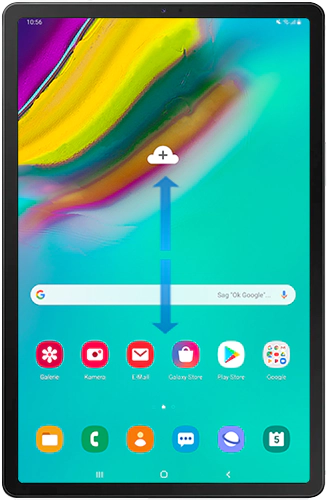
Tippen Sie auf Einstellungen.

Tippen Sie auf Anzeige.

Tippen Sie auf Bildschirmmodus.
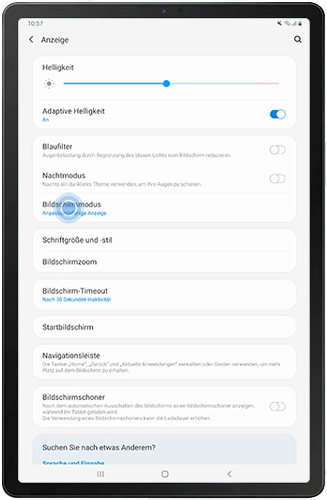

- Anpassungsfähige Anzeige: optimiert das Farbspektrum, die Farbsättigung und die Bildschärfe des Displays Ihres Galaxy Tabs. Sie können ausserdem den Weissabgleich nach Ihren Wünschen anpassen.
- AMOLED-Kino: ist für die Wiedergabe von Videos vorgesehen.
- AMOLED-Foto: ist für die Anzeige von Bildern vorgesehen.
- Einfach: ist zur allgemeinen Verwendung des Galaxy Tabs ohne optische Aufwertung geeignet.
Bitte beachten Sie: Einige Anzeigemodi sind bei eingeschaltetem Blaufilter nicht verfügbar.
Passen Sie den Weissabgleich an, indem Sie den Schieberegler nach links für einen kühleren, oder nach rechts für einen wärmeren Ton schieben.
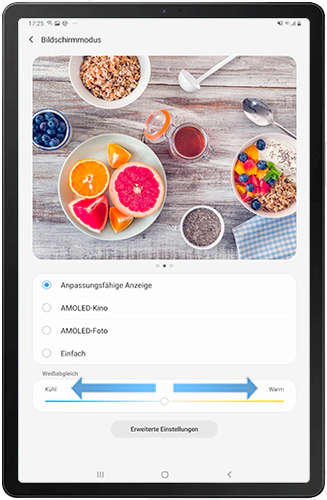
War diese Information hilfreich für dich?
Danke für deine Rückmeldung!
Bitte beantworte alle Fragen.
